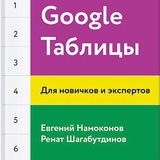This media is not supported in your browser
VIEW IN TELEGRAM
Скрипт для работы с Google Контактами
Сохраняем контакты из Таблицы
Друзья, привет! Сегодня — гостевой скрипт от нашего подписчика Дмитрия @Mityayka1. Скрипт синхронизирует Таблицу и Контакты, добавляя в Контакты только те контакты, которых там не было, проверяя по номеру телефона. Принцип работы скрипта - на гифке.
Дима снабдил скрипт очень подробными комментариями, поэтому, если вы хотите понять логику работы с классом Google Контактов, а также посмотреть на то, как в скрипте обходятся с IF / циклами / массивами - открывайте редактор скриптов и читайте.
Дима — спасибо за полезный материал 👍👌🔥
>> Таблица со скриптом по ссылке
Приходите в наш чат: https://t.me/google_spreadsheets_chat
Сохраняем контакты из Таблицы
Друзья, привет! Сегодня — гостевой скрипт от нашего подписчика Дмитрия @Mityayka1. Скрипт синхронизирует Таблицу и Контакты, добавляя в Контакты только те контакты, которых там не было, проверяя по номеру телефона. Принцип работы скрипта - на гифке.
Дима снабдил скрипт очень подробными комментариями, поэтому, если вы хотите понять логику работы с классом Google Контактов, а также посмотреть на то, как в скрипте обходятся с IF / циклами / массивами - открывайте редактор скриптов и читайте.
Дима — спасибо за полезный материал 👍👌🔥
>> Таблица со скриптом по ссылке
Приходите в наш чат: https://t.me/google_spreadsheets_chat
Как работать с Таблицами из R
Друзья, привет. Алексей Селезнев записал небольшой урок о том, как работать с API Google Таблиц с помощью языка программирования R.
Из урока можно научиться:
1. Проходить авторизацию для работы с API.
2. Считывать данные с листов Google Таблиц.
3. Создавать Google Таблицы.
4. Создавать новые листы в Google Таблицах.
5. Записывать данные на листы Google Таблиц.
6. Дописывать данные в созданные ранее листы Google Таблиц.
https://youtu.be/no75MyT87l0
Канал Алексея про R, его библиотеки и маркетинг: @R4marketing
Друзья, привет. Алексей Селезнев записал небольшой урок о том, как работать с API Google Таблиц с помощью языка программирования R.
Из урока можно научиться:
1. Проходить авторизацию для работы с API.
2. Считывать данные с листов Google Таблиц.
3. Создавать Google Таблицы.
4. Создавать новые листы в Google Таблицах.
5. Записывать данные на листы Google Таблиц.
6. Дописывать данные в созданные ранее листы Google Таблиц.
https://youtu.be/no75MyT87l0
Канал Алексея про R, его библиотеки и маркетинг: @R4marketing
YouTube
Как работать с API Google Таблиц на языке R пакет googlesheets4
Этот видео урок посвящён работе с Google Таблиц v4 (Google Sheets API v4) на языке R, с помощью пакета googlesheets4.
В ходе урока вы научитесь:
1. Проходить авторизацию
2. С помощью API создавать Google Таблицы
3. Добавлять новые листы в существующие Google…
В ходе урока вы научитесь:
1. Проходить авторизацию
2. С помощью API создавать Google Таблицы
3. Добавлять новые листы в существующие Google…
Друзья, в чате нашего канала вы можете задать свой вопрос про Google Таблицы.
Пожалуйста, обязательно прикладывайте к вопросу ссылку на Таблицу с примером.
>> @google_spreadsheets_chat
Пожалуйста, обязательно прикладывайте к вопросу ссылку на Таблицу с примером.
>> @google_spreadsheets_chat
This media is not supported in your browser
VIEW IN TELEGRAM
Выбираем чекбокс — получаем код ответа сервера по URL.
(или о том, как запустить любой скрипт изменяя ячейки на листе)
Привет, друзья. Сегодня у нас скрипт, который вытягивает в Таблицу код ответа сервера (смотрите ГИФ).
Мы поставили наш скрипт на триггер редактирования Таблицы и он будет запускаться каждый раз при любом изменении любого листа.
Скрипт «дождётся» того, что описано в условии оператора IF (буквально — редактирования первого столбца листа «чек») и запустит то, что внутри оператора — передаст в функцию URL страницы и вставит результат в соседнюю ячейку.
С помощью этой конструкции вы сможете запускать любой нужный вам скрипт изменением выбранных ячеек на листе, в том числе с приложения Таблиц на телефоне.‼️
Таблица с примером (файл — создать копию, чтобы увидеть скрипт)
Чтобы Таблица у вас работала — откройте редактор скриптов, триггеры и поставьте функцию
(или о том, как запустить любой скрипт изменяя ячейки на листе)
Привет, друзья. Сегодня у нас скрипт, который вытягивает в Таблицу код ответа сервера (смотрите ГИФ).
Мы поставили наш скрипт на триггер редактирования Таблицы и он будет запускаться каждый раз при любом изменении любого листа.
Скрипт «дождётся» того, что описано в условии оператора IF (буквально — редактирования первого столбца листа «чек») и запустит то, что внутри оператора — передаст в функцию URL страницы и вставит результат в соседнюю ячейку.
С помощью этой конструкции вы сможете запускать любой нужный вам скрипт изменением выбранных ячеек на листе, в том числе с приложения Таблиц на телефоне.‼️
Таблица с примером (файл — создать копию, чтобы увидеть скрипт)
Чтобы Таблица у вас работала — откройте редактор скриптов, триггеры и поставьте функцию
go на триггер редактирования Таблицы.Собираем данные в виде ФИО+телефон по сотрудникам компании в одной ячейке
У вас есть база клиентов и данные о сотрудниках и их контактах. И вы хотите видеть всех сотрудников одной компании в одной ячейке.
Многие в такой ситуации вводят всю информацию в одну ячейку руками, благо можно переходить на следующую строку в ячейке с помощью Alt+Enter.
Но лучший путь - это создать отдельно реестр контактных лиц, где выбирать компанию из выпадающего списка (чтобы не было возможности ошибиться) и вводить в каждой отдельной строке одного человека с его контактами и другими нужными вам полями.
Тогда будет возможность фильтровать такой список, форматировать телефоны, создавать ссылки на адреса эл. почты и иначе взаимодействовать с этими данными.
А собрать и подтянуть данные по всем сотрудникам одной компании всегда можно с помощью
Файл с примерами
У вас есть база клиентов и данные о сотрудниках и их контактах. И вы хотите видеть всех сотрудников одной компании в одной ячейке.
Многие в такой ситуации вводят всю информацию в одну ячейку руками, благо можно переходить на следующую строку в ячейке с помощью Alt+Enter.
Но лучший путь - это создать отдельно реестр контактных лиц, где выбирать компанию из выпадающего списка (чтобы не было возможности ошибиться) и вводить в каждой отдельной строке одного человека с его контактами и другими нужными вам полями.
Тогда будет возможность фильтровать такой список, форматировать телефоны, создавать ссылки на адреса эл. почты и иначе взаимодействовать с этими данными.
А собрать и подтянуть данные по всем сотрудникам одной компании всегда можно с помощью
QUERY или FILTER. Если нужно отформатировать при этом данные - например, номера телефонов - пригодится функция ТЕКСТ / TEXT.Файл с примерами
Видеоурок: добавляем изображение товара в ячейку Google Таблиц по его названию
По шагам разбираем формулу, которая:
- ищет название товара в поисковике по картинкам
- берет первое изображение
- вставляет его в ячейку Google Таблиц.
https://www.youtube.com/watch?v=9NmZS8PfJuQ
А текстом с формулами мы писали про это здесь.
По шагам разбираем формулу, которая:
- ищет название товара в поисковике по картинкам
- берет первое изображение
- вставляет его в ячейку Google Таблиц.
https://www.youtube.com/watch?v=9NmZS8PfJuQ
А текстом с формулами мы писали про это здесь.
YouTube
Видеоурок: добавляем изображение товара в ячейку Google Таблиц по его названию
По шагам разбираем формулу, которая:
- ищет название товара в поисковике по картинкам
- берет первое изображение
- вставляет его в ячейку Google Таблиц.
Телеграм-канал "Google Таблицы": https://tglink.ru/google_sheets
- ищет название товара в поисковике по картинкам
- берет первое изображение
- вставляет его в ячейку Google Таблиц.
Телеграм-канал "Google Таблицы": https://tglink.ru/google_sheets
Диаграмма Ганта с помощью одной формулы
Друзья, посмотрите на диапазон A1:D12 на скриншоте. Из этих данных можно построить диаграмму Ганта, написав формулу в одной ячейке, сейчас расскажем как.
ПОЕХАЛИ СТРОИТЬ:
1) Мы написали для вас пользовательскую функцию
2) Дальше используем полученный массив данных в
Итоговая формула, которая строит Ганта по дням:
Или так, чтобы построить по месяцам:
>> Таблица с примером
(файл > создать копию)
Друзья, посмотрите на диапазон A1:D12 на скриншоте. Из этих данных можно построить диаграмму Ганта, написав формулу в одной ячейке, сейчас расскажем как.
ПОЕХАЛИ СТРОИТЬ:
1) Мы написали для вас пользовательскую функцию
RASPARCE — она превратит диапазон в плоскую таблицу, в которой одна строка будет одним днём отсутствия (смотрите пункт 1. на скриншоте).2) Дальше используем полученный массив данных в
QUERY. В функции с помощью WHERE отбираем тип отсутствия, выбранный в выпадающем списке, группируем по сотрудникам и создаём сводную таблицу кляузой PIVOT, результат — диаграмма Ганта (1. / 2. на скриншоте)Итоговая формула, которая строит Ганта по дням:
=QUERY(rasparce($A$1:$D$12);"select Col1, count(Col2) where Col2='"&G4&"' group by Col1 pivot Col3")Или так, чтобы построить по месяцам:
=QUERY( rasparce($A$2:$D$13);"select Col1, count(Col2) where Col2 = '"&G21&"' group by Col1 pivot month(Col3)+1, year(Col3)")>> Таблица с примером
(файл > создать копию)
This media is not supported in your browser
VIEW IN TELEGRAM
Храним данные в Properties и обращаемся к ним
Аналог функции ВПР
Друзья,
Сегодня у нас отличный пример того, как можно работать с этой службой — гостевой скрипт от нашего читателя @vitalich. В первой функции Виталич берёт лист Таблицы, создает из него словарь и кладёт в Properties.
Потом, при выборе значения в выпадающем списке активируется вторая функция — триггер
Сказать спасибо @vitalich-у или задать ему вопрос можно в нашем чате.
>> Таблица со скриптом
Аналог функции ВПР
Друзья,
Properties Service — это такие специальные отсеки для хранения данных. Вы можете положить туда данные, вы можете к ним обращаться и вы можете их удалить. Есть Properties пользователя, есть скрипта и есть Таблицы. Данные хранятся в парах ключ — значение. Подробнее про службу можно прочитать вот здесь: https://developers.google.com/apps-script/guides/properties?hl=ru.Сегодня у нас отличный пример того, как можно работать с этой службой — гостевой скрипт от нашего читателя @vitalich. В первой функции Виталич берёт лист Таблицы, создает из него словарь и кладёт в Properties.
Потом, при выборе значения в выпадающем списке активируется вторая функция — триггер
onEdit(), который обращается к этому словарю, ищет в нём выбранный ключ и выводит два соответствующих ключу значения в соседние ячейки редактируемой строки.Сказать спасибо @vitalich-у или задать ему вопрос можно в нашем чате.
>> Таблица со скриптом
This media is not supported in your browser
VIEW IN TELEGRAM
Чёрная магия IMPORTXML
Друзья,
Единственный минус - функция квотирована и если написать в Таблице пару десятков функций, то из-за их регулярного обновления квота закончится и эти функции перестанут тянуть данные.
Мы подготовили для вас Таблицу, которая решает эту задачу.
Работает так:
1. Вводите в диапазон «A3:C» ссылки на страницы, Xpath, отмечаете чекбокс и нажатием на 🚀 запускаете скрипт
2. Скрипт вставит функции с этими аргументами друг под другом и сразу же заменит их результат на значения. К каждой строке добавит дату и время.
Такая механика тоже не позволит пользоваться
Таблица IMPORTXML
Скрипт: вставляем формулу, заменяем ее на значения
Друзья,
IMPORTXML — это мощнейшая функция Таблиц, она позволяет обращаться к выбранной веб-странице и доставать из неё то, что соответствует запросу Xpath, который вы ввели. Подробнее мы рассказывали здесь. Единственный минус - функция квотирована и если написать в Таблице пару десятков функций, то из-за их регулярного обновления квота закончится и эти функции перестанут тянуть данные.
Мы подготовили для вас Таблицу, которая решает эту задачу.
Работает так:
1. Вводите в диапазон «A3:C» ссылки на страницы, Xpath, отмечаете чекбокс и нажатием на 🚀 запускаете скрипт
2. Скрипт вставит функции с этими аргументами друг под другом и сразу же заменит их результат на значения. К каждой строке добавит дату и время.
Такая механика тоже не позволит пользоваться
IMPORTXML бесконечно, но точно позволит вам загрузить больше результатов, чем если бы вы просто вставляли формулы. Адаптируйте решение под свои задачи =)Таблица IMPORTXML
Сортировка и фильтрация по цвету в Google Таблицах
Ура! Заработала еще одна опция, которой не хватало в Таблицах. Еще одна вещь, которую теперь можно делать без установки дополнений.
Теперь данные можно сортировать и фильтровать по цвету заливки ячейки или по цвету текста.
1. Ставим фильтр любого типа ("Фильтр", т.е. обычный фильтр для всех пользователей или "Фильтры", т.е. filter views для индивидуального пользования)
2. Щелкаем на кнопку фильтрации на нужном столбце -> Сортировать по цвету / Фильтровать по цвету
Фильтр по цвету можно совместить с фильтром по условию. То есть искать бирюзовые ячейки с числами меньше 500, например.
В срезах пока осталась только фильтрация по условию.
Опция будет доступна и для пользователей GSuite, и для пользователей с обычными бесплатными аккаунтами Google Диска.
Появилась пока не у всех - в некоторых личных аккаунтах опции пока нет.
Ура! Заработала еще одна опция, которой не хватало в Таблицах. Еще одна вещь, которую теперь можно делать без установки дополнений.
Теперь данные можно сортировать и фильтровать по цвету заливки ячейки или по цвету текста.
1. Ставим фильтр любого типа ("Фильтр", т.е. обычный фильтр для всех пользователей или "Фильтры", т.е. filter views для индивидуального пользования)
2. Щелкаем на кнопку фильтрации на нужном столбце -> Сортировать по цвету / Фильтровать по цвету
Фильтр по цвету можно совместить с фильтром по условию. То есть искать бирюзовые ячейки с числами меньше 500, например.
В срезах пока осталась только фильтрация по условию.
Опция будет доступна и для пользователей GSuite, и для пользователей с обычными бесплатными аккаунтами Google Диска.
Появилась пока не у всех - в некоторых личных аккаунтах опции пока нет.
Готовим антисептик по рекомендации ВОЗ
Друзья, всемирная организация здравоохранения выпустила памятку о том, как изготовить антисептик в домашних условиях:
Guide RUS
Guide ENG
Наш подписчик Евгений Михайлов создал в Таблице небольшой калькулятор, который позволяет по этой памятке рассчитать, в какой пропорции нужно смешивать все ингредиенты. Для заполнения используются ячейки B10 или B21 на листе "formulation".
На листе "preparation" - этапы изготовления антисептика по шагам, с картинками.
Коронавирус добрался и до Google Таблиц. Но будем надеяться, что скоро актуальность подобных памяток начнет снижаться 🤗
Таблица с калькулятором | Наш чат
Друзья, всемирная организация здравоохранения выпустила памятку о том, как изготовить антисептик в домашних условиях:
Guide RUS
Guide ENG
Наш подписчик Евгений Михайлов создал в Таблице небольшой калькулятор, который позволяет по этой памятке рассчитать, в какой пропорции нужно смешивать все ингредиенты. Для заполнения используются ячейки B10 или B21 на листе "formulation".
На листе "preparation" - этапы изготовления антисептика по шагам, с картинками.
Коронавирус добрался и до Google Таблиц. Но будем надеяться, что скоро актуальность подобных памяток начнет снижаться 🤗
Таблица с калькулятором | Наш чат
Дано: есть список контактов с адресами электропочты в Google Таблицах (ваши партнеры, клиенты, сотрудники и т.д.) и каким-либо параметром (например, регионом).
Задача: одним щелчком формировать в почтовом клиенте письмо на выборку адресатов из этой таблицы. Например, всем клиентам из города N. Или всем сотрудникам отдела M.
Решение
1 С помощью FILTER отбираем только нужные нам адреса по условию - например, по одному региону, как в нашем примере.
2 С помощью JOIN собираем все отобранные адреса в одну текстовую строку - через запятую.
3 С помощью ГИПЕРССЫЛКА/HYPERLINK формируем ссылку на отправку письма. Чтобы все адреса были в скрытой копии и адресаты не видели ящиков друг друга, используем ссылку вида "mailto:?bcc=". Туда подставляем полученные на предыдущих шагах адреса. Второй аргумент ГИПЕРССЫЛКА - то, как ссылка будет отображаться в ячейке. Можно ввести любой текст, который вам хочется там видеть. Например, "Рассылка".
4 Можно пойти еще дальше и добавить тему письма - например, брать тот самый параметр туда или указать фиксированный текст. Для этого справа к полученной ссылке добавляем
и добавить текст письма - для этого после темы добавим также
Здесь мы видим по два амперсанда & - первый нужен, чтобы соединить текстовые фрагменты ссылки, это оператор внутри функции, а второй используется непосредственно в получающемся тексте, чтобы отделять параметры
5 Теперь по щелчку на ячейку с формулой будет формироваться письмо по нужному списку адресатов, исходя из выбранного региона, с заданными темами и телом письма.
Файл с примером
Задача: одним щелчком формировать в почтовом клиенте письмо на выборку адресатов из этой таблицы. Например, всем клиентам из города N. Или всем сотрудникам отдела M.
Решение
1 С помощью FILTER отбираем только нужные нам адреса по условию - например, по одному региону, как в нашем примере.
FILTER(столбец с адресами; столбец с условиями=ячейка с выпадающим списком с выбором условия)2 С помощью JOIN собираем все отобранные адреса в одну текстовую строку - через запятую.
JOIN(",";FILTER(...))
3 С помощью ГИПЕРССЫЛКА/HYPERLINK формируем ссылку на отправку письма. Чтобы все адреса были в скрытой копии и адресаты не видели ящиков друг друга, используем ссылку вида "mailto:?bcc=". Туда подставляем полученные на предыдущих шагах адреса. Второй аргумент ГИПЕРССЫЛКА - то, как ссылка будет отображаться в ячейке. Можно ввести любой текст, который вам хочется там видеть. Например, "Рассылка".
=ГИПЕРССЫЛКА("mailto:?bcc="&JOIN(",";FILTER(...));"Рассылка")
4 Можно пойти еще дальше и добавить тему письма - например, брать тот самый параметр туда или указать фиксированный текст. Для этого справа к полученной ссылке добавляем
&"&subject=" и после знака "равно" вводим тему или ссылаемся на ячейку, откуда ее нужно брать (в примере берем регион в тему)и добавить текст письма - для этого после темы добавим также
&"&body=Добрый день!", чтобы в формирующемся письме сразу появлялся текст "Добрый день!".Здесь мы видим по два амперсанда & - первый нужен, чтобы соединить текстовые фрагменты ссылки, это оператор внутри функции, а второй используется непосредственно в получающемся тексте, чтобы отделять параметры
bcc, subject и body.5 Теперь по щелчку на ячейку с формулой будет формироваться письмо по нужному списку адресатов, исходя из выбранного региона, с заданными темами и телом письма.
Файл с примером
Про функцию FLATTEN
(объединяем диапазоны в один список)
Друзья, активный участник нашего чата @akanat прислал пост про функцию Таблиц FLATTEN. Функции официально нет, в документации она не описана, но тем не менее она работает.
Канат в своем посте показывает, как сделать объединение диапазонов с помощью классических формул Таблиц, а потом - как всё решить с помощью тайной функции FLATTEN.
Передаем слово Канату: https://teletype.in/@google_sheets/u2Q0MOZ1T
(А за наводку на функцию спасибо Саше Иванову)
(объединяем диапазоны в один список)
Друзья, активный участник нашего чата @akanat прислал пост про функцию Таблиц FLATTEN. Функции официально нет, в документации она не описана, но тем не менее она работает.
Канат в своем посте показывает, как сделать объединение диапазонов с помощью классических формул Таблиц, а потом - как всё решить с помощью тайной функции FLATTEN.
Передаем слово Канату: https://teletype.in/@google_sheets/u2Q0MOZ1T
(А за наводку на функцию спасибо Саше Иванову)
This media is not supported in your browser
VIEW IN TELEGRAM
Наш лучший скрипт для сбора данных V2.0
Привет, сейчас идёт карантин. Что можно сделать дома? Пить винишко. А еще можно оптимизировать свои Таблицы.
Наша команда подготовила для вас Таблицу со скриптом загрузки данных через sheets api. Это Таблица - апгрейд Таблицы, которую мы сделали для вас в январе.
Из новшеств:
— блок "настройки" вынесен на отдельный лист
— можно выбрать листы, куда будут загружаться данные
— столбцы копируемых таблиц можно перечислять в любом порядке и повторять
— добавлен комментарий, он будет добавляться к каждой строке выгруженных данных
— добавлен отступ - количество строк с данными, которые копироваться не будут
Как применить скрипт? Представьте - у вас сорок менеджеров по продажам. Все менеджеры ведут свои отдельные Таблицы в одном формате. Используя наш скрипт вы сможете настроить регулярную выгрузку всех сорока Таблиц в одну.
Таблица со скриптом
Если будете копировать код к себе, то зайдите в редактор скриптов > ресурсы > доп. функции Google и включите Google Sheets Api
Привет, сейчас идёт карантин. Что можно сделать дома? Пить винишко. А еще можно оптимизировать свои Таблицы.
Наша команда подготовила для вас Таблицу со скриптом загрузки данных через sheets api. Это Таблица - апгрейд Таблицы, которую мы сделали для вас в январе.
Из новшеств:
— блок "настройки" вынесен на отдельный лист
— можно выбрать листы, куда будут загружаться данные
— столбцы копируемых таблиц можно перечислять в любом порядке и повторять
— добавлен комментарий, он будет добавляться к каждой строке выгруженных данных
— добавлен отступ - количество строк с данными, которые копироваться не будут
Как применить скрипт? Представьте - у вас сорок менеджеров по продажам. Все менеджеры ведут свои отдельные Таблицы в одном формате. Используя наш скрипт вы сможете настроить регулярную выгрузку всех сорока Таблиц в одну.
Таблица со скриптом
Если будете копировать код к себе, то зайдите в редактор скриптов > ресурсы > доп. функции Google и включите Google Sheets Api
Оглавление нашего канала
Друзья, у нашего канала есть оглавление. Разумеется - в Google Таблице. Новые посты попадают наверх. Реализовано всё очень просто — есть другая Таблица с планом публикаций, мы переносим строки из неё с помощью функций
На сегодня в оглавлении 267 постов про Таблицы и скрипты, в большинстве случаев есть Таблица с живым примером, которую можно скопировать к себе и разобраться.
Есть вопрос про Таблицы — начните с оглавления нашего канала 🤗
>> Оглавление
>> Предложить свою тему
Друзья, у нашего канала есть оглавление. Разумеется - в Google Таблице. Новые посты попадают наверх. Реализовано всё очень просто — есть другая Таблица с планом публикаций, мы переносим строки из неё с помощью функций
IMPORTRANGE. Потом добавляем QUERY и функцией фильтруем от пустых строк и сортируем по дате поста (см скриншот).На сегодня в оглавлении 267 постов про Таблицы и скрипты, в большинстве случаев есть Таблица с живым примером, которую можно скопировать к себе и разобраться.
Есть вопрос про Таблицы — начните с оглавления нашего канала 🤗
>> Оглавление
>> Предложить свою тему
This media is not supported in your browser
VIEW IN TELEGRAM
Таблица / приложение для голосования от @google_sheets
Друзья, тема голосования этой весной очень актуальна. Голосование по поправкам в Конституцию перенесли, но вы можете провести своё собственное голосование. К примеру — избрать старосту или выбрать лучшего сотрудника. Ну того, кто работая на удалёнке успевал не только играть и смотреть сериалы, а еще что-то делать.
Мы создали для вас специальную Таблицу для голосования. Внутри три листа — кандидаты, лог, результат.
За голосование отвечает скрипт, чтобы он заработал нужно выбрать одного или нескольких кандидатов и запустить скрипт нажатием на
Что сможете подсмотреть в коде:
— как работать со всплывающим окном
— как взять ячейки, отфильтровать по нажатому чекбоксу, добавить время / электропочту, записать на другой лист
— как отжать чекбоксы
— ...
>> Таблица со скриптом
Наш чат 👨💻
Друзья, тема голосования этой весной очень актуальна. Голосование по поправкам в Конституцию перенесли, но вы можете провести своё собственное голосование. К примеру — избрать старосту или выбрать лучшего сотрудника. Ну того, кто работая на удалёнке успевал не только играть и смотреть сериалы, а еще что-то делать.
Мы создали для вас специальную Таблицу для голосования. Внутри три листа — кандидаты, лог, результат.
За голосование отвечает скрипт, чтобы он заработал нужно выбрать одного или нескольких кандидатов и запустить скрипт нажатием на
"vote". Скрипт проверит, голосовали ли вы раньше (сверив ваш адрес электропочты с адресами проголосовавших на листе лог) и если не голосовали — запишет ваш голос на лист.Что сможете подсмотреть в коде:
— как работать со всплывающим окном
— как взять ячейки, отфильтровать по нажатому чекбоксу, добавить время / электропочту, записать на другой лист
— как отжать чекбоксы
— ...
>> Таблица со скриптом
Наш чат 👨💻
Функции баз данных
Функции БД - мощный инструмент. Они есть и в Excel и в Google Таблицах и хороши для работы с несколькими условиями, с наборами условий.
Подготовили для вас статью про эти функции и про то, как ими пользоваться.
Наглядно и с примерами: https://teletype.in/@renat_shagabutdinov/4lVaI_Pj7
Функции БД - мощный инструмент. Они есть и в Excel и в Google Таблицах и хороши для работы с несколькими условиями, с наборами условий.
Подготовили для вас статью про эти функции и про то, как ими пользоваться.
Наглядно и с примерами: https://teletype.in/@renat_shagabutdinov/4lVaI_Pj7
Считаем сумму по каждой строке / столбцу в формуле массиве
Среди наших читателей есть любители всё сделать с помощью одной формулы. Сегодняшний пост — как раз для них.
Посчитаем сумму по каждому столбцу тремя способами — c помощью
Самый короткий способ. Функция баз данных DSUM / БДСУММ:
- первый аргумент, "данные": указываем всю таблицу;
- второй аргумент, "столбец суммирования": задаём руками массив
- третий аргумент, "критерии": условий фильтрации у нас не будет, поэтому мы можем указать либо всю исходную Таблицу еще раз, либо две пустые ячейки;
Добавляем
>> Таблица с примерами
Вариант с помощью SCAN и LAMBDA (добавлено в 2022): t.me/google_sheets/1006
Среди наших читателей есть любители всё сделать с помощью одной формулы. Сегодняшний пост — как раз для них.
Посчитаем сумму по каждому столбцу тремя способами — c помощью
DSUM, SUMIF и QUERY.Самый короткий способ. Функция баз данных DSUM / БДСУММ:
=ARRAYFORMULA(DSUM(A1:F6;{2\3\4\5\6};G2:G3))- первый аргумент, "данные": указываем всю таблицу;
- второй аргумент, "столбец суммирования": задаём руками массив
{2\3\4\5\6} либо вставляем формулу SEQUENCE(1;5;2) или SEQUENCE(1;COUNTA(B1:F1);2);- третий аргумент, "критерии": условий фильтрации у нас не будет, поэтому мы можем указать либо всю исходную Таблицу еще раз, либо две пустые ячейки;
Добавляем
ARRAYFORMULA и превращаем нашу конструкцию в формулу массива.>> Таблица с примерами
Вариант с помощью SCAN и LAMBDA (добавлено в 2022): t.me/google_sheets/1006
C помощью SUMIF
>> Таблица с примерами
=ARRAYFORMULA(SUMIF(if(COLUMN(B2:F2);ROW(B2:F6));ROW(B2:B6);B2:F6))>> Таблица с примерами
И решение с помощью QUERY
>> Таблица с примерами
=INDEX(QUERY({B2:F6};"select sum(Col"&join("), sum(Col";SEQUENCE(1;5))&")";0);2)>> Таблица с примерами